
Google Maps ist eine der größten Errungenschaften von Google. Es ermöglicht Millionen von Menschen, jeden Tag ihren Weg zu finden, Richtungen zu teilen und vieles mehr. Die Nützlichkeit von Google Maps geht weit über die Funktionen hinaus, die Sie auf der Website finden.
Ich gebe zu, dass ich ein Google-Fanboy bin. Der Hauptgrund dafür ist, dass Google-Dienste so gut miteinander verflochten sind, dass Sie fast jede Integration durchführen können, die Sie sich vorstellen können. Dies gilt auch für Google Maps. Es ist ein Kinderspiel, Google Maps mit anderen Google-Diensten wie Google Now, Google Drive, Google Docs & Google Tabellen und sogar Google Mail zu integrieren.
In diesem Artikel zeige ich Ihnen einige nützliche Möglichkeiten, diese einfachen Integrationen zu nutzen.
1. Google Now und Google Maps
Fast jedes Smartphone auf dem Planeten ist GPS-fähig. Wenn Sie Google Now auf Ihrem Telefon installiert haben, haben Sie Zugang zu einigen wirklich coolen Google Maps-Funktionen.
Google Now erinnert Sie beispielsweise mithilfe eines Google Maps-Standorts daran, wo Sie geparkt haben.
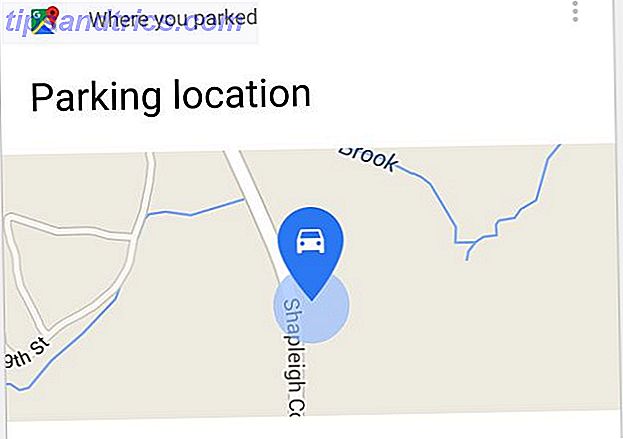
Wenn Sie nach einem Geschäft in der Nähe Ihres aktuellen Standorts suchen, kann Google Now Ihnen dabei helfen. Fragen Sie nach Coffee-Shops in der Nähe, Tankstellen oder was auch immer, und Sie erhalten eine Karte mit allen Standorten ausgeplottet.

Es gibt keine Notwendigkeit, irgendwelche funky Integration oder Hacking zu tun. Solange Sie Google Now installiert haben und die Standortdienste auf Ihrem Telefon aktiviert sind, können Sie alle diese Google Maps-Funktionen in Ihrer Google Now App nutzen.
2. Google Drive
Wenn Sie ein Google-Konto haben, sind die Chancen ziemlich gut, dass Sie wahrscheinlich Google Drive häufig verwenden. Wussten Sie, dass Sie Google Maps in Ihrem Google Drive-Konto erstellen und organisieren können?
Um eine neue Karte zu erstellen, klicken Sie auf Neu> Mehr> Google My Maps .

Sie gelangen auf eine Google Maps-Seite, auf der Sie Standorte in verschiedenen Layern anzeigen können. Wenn Sie mit der Erstellung Ihrer Karte fertig sind, schließen Sie einfach die Registerkarte.
Alle Änderungen werden automatisch in Ihrem Google Drive-Konto gespeichert. Achten Sie darauf, der Karte einen Namen zu geben, an den Sie sich erinnern werden!

Sie finden die Karte, die Sie erstellt haben, in Ihrem Google Drive-Konto. Sie können Ihre Karten in verschiedene Ordner sortieren. Diese Organisation eignet sich beispielsweise für die Planung eines Familienausflugs, da Sie alle Reisekarten in demselben Ordner speichern können.

Das Erstellen und Organisieren aller Karten von Google Drive ist eine praktische Möglichkeit, um produktive Dinge wie
- Planen Sie Ihren Familienurlaub.
- Organisieren Sie Ihren nächsten Camping- und Wanderausflug.
- Speichern Sie eine Karte von all Ihren Lieblingsrestaurants.
- Erstellen Sie eine Karte für Ihre Party, die Sie mit allen Ihren Freunden teilen möchten.
Die Google Maps-Integration mit Google Drive ist wahrscheinlich eine der bequemsten Möglichkeiten, Google Maps in Ihrem Leben mit sehr geringem Aufwand zu nutzen. Versuche es!
3. In eine Google-Website einbetten
Wenn Sie Google Sites verwenden, um eine Webseite zu veröffentlichen, können Sie Google Maps ohne viel Aufwand (oder Codierung) in Ihre Seiten einbetten.
Klicken Sie im Bearbeitungsmodus auf Ihrer Website einfach auf Einfügen und dann auf Karte .

Auf dem nächsten Bildschirm können Sie einfach die Adresse eingeben, die auf Ihrer Webseite angezeigt werden soll. Im unteren Bereich wird eine Vorschau der Karte angezeigt.

Passen Sie auf dem nächsten Bildschirm an, wie die Karte in Ihre Webseite eingebettet wird. Sie können die Breite und Höhe anpassen, und ob es mit oder ohne Rahmen eingebettet wird.

Klicken Sie auf Speichern und Sie sehen Ihre Karte genau dort, wo Sie sie auf der Seite platziert haben. Keine Codierung erforderlich und keine speziellen externen Add-Ins oder Widgets erforderlich. Nur ein paar einfache Schritte und Sie haben eine eingebettete Google Map direkt auf Ihrer Webseite.

Wenn Sie eine Ihrer angepassten Karten möchten, die Sie in Meine Karten erstellt haben, können Sie auf der Seite Einfügen auf Meine Karten statt auf Karten klicken. Sie sehen eine Liste aller in Ihrem Google Drive-Konto gespeicherten Karten.

Wählen Sie einfach eine der angepassten Karten aus und betten Sie sie in Ihre Google Sites-Seite ein.
4. Verwenden Sie Karten mit Google Tabellen
Vor kurzem haben wir verschiedene Möglichkeiten aufgezeigt, wie Sie Tabellenkalkulations-Adressen in Google Maps umwandeln können. Dazu gehört hauptsächlich die Verwendung einer KML-Datei, um die Adressdaten an Google Maps zu übertragen. Kein schlechter Weg, um es zu erreichen, aber es gibt einen einfacheren Weg.
Als erstes müssen Sie das Add-On "Mapping Sheets" installieren. Nach der Installation können Sie in den Blättern auf " Add-ons", " Mapping Sheets" und " Mapping starten" klicken. Auf der linken Seite der Tabelle sehen Sie das Popup-Fenster Mapping Sheets.

Sobald Sie die Kartendaten in Ihrer Tabelle haben (mit den gewünschten Titeln, Filtern und Speicherorten ), können Sie auf die Schaltfläche Ansicht am unteren Rand des Add-On-Fensters klicken. Dadurch werden alle Adressen sofort mit Google Maps verknüpft.

Wenn Sie kein Add-on verwenden möchten, können Sie natürlich auch die Importfunktion in Meine Orte verwenden, um Kartendaten direkt von einem Google-Blatt zu importieren. Nancy hat einen Leitfaden geschrieben, wie man das macht. Es dauert ein paar zusätzliche Schritte, aber Sie haben bereits alles, was Sie brauchen, um es jetzt fertig zu machen.
5. Betten Sie Karten in Google Docs und Google Mail ein
Google Text & Tabellen war früher mit einem Gadget ausgestattet, mit dem Sie eine Google-Karte einbetten konnten. Wie Sie YouTube, Vimeo, Instagram und Google Maps reaktionsschnell einbinden So können Sie YouTube, Vimeo, Instagram und Google Maps reaktionsschnell integrieren Eines der größten Schlagworte im Internet Design-Welt in den letzten zwei oder drei Jahren muss "Responsive" sein. Mit dem Aufkommen des Surfens auf alles von einem 4-Zoll-Smartphone-Bildschirm bis zu ... Lesen Sie mehr auf Tabellenposition Parameter. Dieses Gadget ist nicht mehr verfügbar. Es gibt auch keine Möglichkeit, eine Karte in eine E-Mail einzubetten, die Sie mit Gmail erstellen.
Es gibt eine sehr einfache Lösung, um Ihre Karten über ein Google-Dokument oder eine E-Mail mit Personen zu teilen.
Erstellen Sie ein Bild der erstellten Karte, die Sie an jeder Stelle einbetten können. Google stellt Entwicklern eine API zur Verfügung, mit der sie eine URL mit Standortparametern akzeptieren können. Die API gibt ein Google Maps-Bild dieses Standorts zurück.

Dies ist eine wirklich coole API und ideal für Google Maps-Entwickler. Wie funktioniert Google Maps? Wie funktioniert Google Maps? Google Maps wird täglich von Millionen von Nutzern genutzt und Sie sind vielleicht einer von ihnen, aber wie funktioniert es wirklich und wie behält Google seine Genauigkeit bei? Weiterlesen . Wenn Sie jedoch kein Programmierer sind und keinen API-Schlüssel haben, haben Sie kein Glück. Sicher, Sie könnten sich für einen Schlüssel anmelden, aber wenn Sie nur ein oder zwei Mal verwenden möchten, ist es das wirklich wert? Wahrscheinlich nicht.
Eine einfachere Lösung besteht darin, ein Tool zu verwenden, das online von Entwicklern im Internet bereitgestellt wird. Ein Beispiel hierfür ist der Google Maps Image Generator, der bei Prodraw zur Verfügung gestellt wird.
Verwenden Sie Prodraw, um die Adresse der einzubettenden Karte und alle Bildparameter wie Größe und Kartentyp einzugeben.

Sobald Sie den Antrag eingereicht haben, sehen Sie ein Bild der gewünschten Karte sowie mehrere eingebettete Skripts darunter.

Sie können eine URL verwenden, die direkt auf das statische Bild von Google Maps verweist, einen Bildeinbettungscode für eine Website oder den Code eines Bildforums zum Einbetten in ein Online-Forum. Oder Sie können mit der rechten Maustaste auf die Karte klicken und sie als Bilddatei auf Ihrem Computer speichern. Für die Einbettung in Google Text & Tabellen oder Google Mail ist dies die beste Wahl.
Klicken Sie in Google Text & Tabellen einfach auf Einfügen und dann auf Bild ...

Dadurch wird das Kartenbild direkt in Ihr Dokument eingebettet.

In Google Mail klicken Sie beim Erstellen einer neuen E-Mail einfach auf das Tool " Foto einfügen" und laden das Bild von Ihrem Computer hoch. Es wird das Bild direkt in Ihre E-Mail einbetten.

Es ist nicht die genialste Methode, eine Google Map in Ihr Dokument oder Ihre E-Mail einzubetten. Aber es macht den Trick und das Endergebnis sieht gut aus. Keine Codierung erforderlich.
Ein weiteres nützliches Online-Tool, mit dem Sie statische Kartenbilder erstellen können, ist Static Map Maker. Auf diese Weise können Sie nicht nur Google Maps, sondern auch Karten von Bing, MapQuest, Mapbox und anderen einbetten.
Verwenden von Google Maps Everywhere
Eine Karte ist ein sehr nützliches Werkzeug für viele Dinge, die Sie jeden Tag tun können. Ob Sie jemandem eine Wegbeschreibung zu Ihrem Haus schicken, etwas über einen Ort in einem Dokument erklären oder Karten für Ihren bevorstehenden Familienausflug auf Ihrem Google Drive-Konto speichern - Karten sind sehr praktisch.
Haben Sie jemals eine der oben genannten Techniken zum Einbetten von Karten in Ihre bevorzugten Google-Dienste verwendet? Kennen Sie noch andere Wege? Teilen Sie Ihre Gedanken in den Kommentaren unten!



